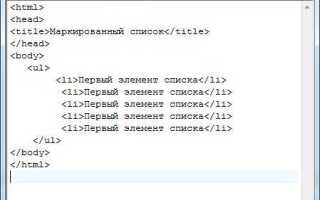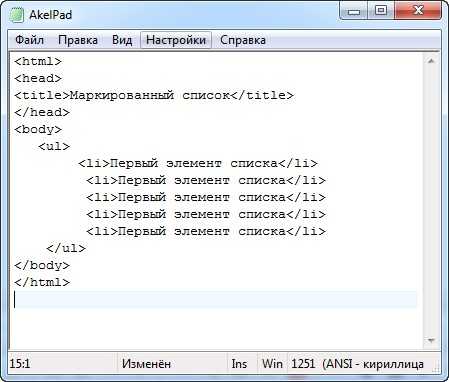
Для создания горизонтальных списков в HTML часто используется комбинация CSS-свойств, которая позволяет заменить стандартное вертикальное отображение элементов на горизонтальное. Это может быть полезно в ряде случаев, например, при создании навигационных панелей или меню. Чтобы сделать список горизонтальным, важно правильно настроить стили, чтобы элементы отображались в одну линию.
Самый простой способ превратить список в горизонтальный – это использовать свойство display с значением inline-block или flex. Оба способа эффективно решают задачу, но каждый имеет свои особенности. В случае с inline-block элементы списка остаются блочными, но располагаются в строку, сохраняя при этом некоторые особенности, такие как паддинги и марджины. Однако, для более гибкого и современного подхода рекомендуется использовать flexbox, так как это свойство позволяет управлять выравниванием элементов и их распределением с минимальными усилиями.
Если вы используете flexbox, то достаточно установить свойство display: flex; для родительского элемента списка. Это приведет к тому, что все вложенные элементы будут выстроены горизонтально. Чтобы управлять расстоянием между элементами, можно использовать свойство justify-content, которое позволяет легко регулировать выравнивание и промежутки. Для более точной настройки нужно учитывать особенности визуализации в разных браузерах, чтобы избежать нежелательных сдвигов и пробелов между элементами.
Использование свойства display: inline-block
Свойство CSS display: inline-block позволяет элементам располагаться в строке, как текст, но при этом они сохраняют особенности блочных элементов, такие как возможность задавать ширину и высоту. Это свойство идеально подходит для создания горизонтальных списков, когда нужно, чтобы элементы располагались рядом, но не теряли функциональности блоков.
При применении display: inline-block каждый элемент будет вести себя как строковый элемент, но с возможностью задавать размеры. Это дает возможность легко выравнивать элементы по горизонтали, при этом каждый из них останется независимым и позволит использовать различные стили для управления внутренними отступами, границами и прочими характеристиками.
Пример использования:
ul {
padding: 0;
list-style: none;
}
li {
display: inline-block;
margin-right: 20px;
}
В этом примере список без стандартных отступов и маркеров, а элементы списка будут располагаться по горизонтали с промежутком между ними. Важно помнить, что между блоками будет присутствовать небольшой промежуток, вызванный пробелами между тегами в HTML, что может влиять на итоговое расположение элементов. Для устранения этого эффекта можно использовать метод убирания пробела между тегами или использовать font-size: 0; на родительском элементе.
Еще одно преимущество inline-block – это возможность выравнивания элементов с помощью свойства vertical-align, что полезно для точной настройки их положения по вертикали внутри строки.
Этот метод работает во всех современных браузерах и является более гибким и менее зависимым от внешних зависимостей, чем использование флоатов. Главное – избегать слишком большого количества отступов или ненужных размеров, так как это может повлиять на точность отображения элементов.
Преимущества использования flexbox для горизонтального списка
Flexbox предоставляет эффективный способ создания горизонтальных списков с минимальными усилиями и высокой гибкостью. Он позволяет легко контролировать расположение элементов, адаптировать их к различным размерам экранов и обеспечивает большую степень кастомизации по сравнению с другими методами, такими как использование флоатов или таблиц.
Одним из основных преимуществ является возможность автоматического распределения пространства между элементами. Свойство justify-content позволяет выравнивать элементы по горизонтали, используя различные способы распределения пространства, включая выравнивание по краям, по центру или равномерное распределение. Это упрощает процесс, избавляя от необходимости вручную задавать отступы между элементами.
Также, в отличие от традиционных методов, flexbox не требует дополнительных вычислений для учета ширины элементов. Flexbox автоматически регулирует размеры и позиции элементов, если использовать свойства, такие как flex-grow, flex-shrink и flex-basis. Это особенно полезно для создания адаптивных интерфейсов, где элементы должны изменять свой размер в зависимости от доступного пространства.
Гибкость в распределении элементов позволяет легко интегрировать сложные компоненты в горизонтальные списки. Например, можно создать список с элементами, которые имеют разные размеры или распределяются по разным принципам, при этом все они остаются правильно выровненными и масштабируемыми на разных устройствах.
Наконец, использование flexbox упрощает создание мультимодальных и динамичных интерфейсов, например, с элементами, которые должны меняться в зависимости от контекста. Это делает flexbox не только удобным для простых списков, но и мощным инструментом для построения сложных макетов с динамическими изменениями.
Группировка элементов с помощью свойства float
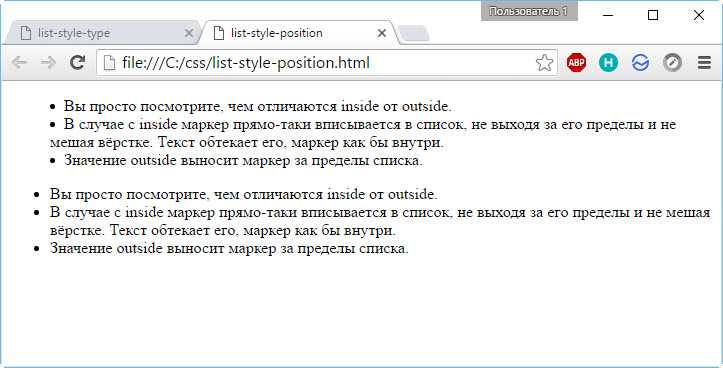
Свойство float позволяет располагать элементы по горизонтали, обтекаемые другими блоками. Это свойство часто используется для создания макетов с несколькими элементами, размещенными рядом. Чтобы элемент плавал, его нужно «отпустить» с помощью значения left, right или none. Обычно применяется для работы с изображениями, текстами или блоками, размещаемыми в строку.
Для группировки элементов с помощью float необходимо указать для каждого элемента свойство float. Например, для двух блоков, которые нужно расположить рядом, можно применить float: left. Важно помнить, что блоки, на которых применен float, будут выталкивать остальные элементы, и могут вызвать проблемы с версткой, если их не «очистить» после использования.
Для отмены действия float и предотвращения ошибок верстки после элементов с плавающим содержимым часто используют clearfix. Этот метод заставляет контейнер «поймать» плавающие элементы и выравнивает его размер по содержимому.
Пример группировки элементов:
Такой подход позволяет разместить элементы в строку, однако следует помнить, что элементы, использующие float, не занимают пространство в обычном потоке документа. Это может повлиять на расположение других элементов страницы, если они не обрабатываются корректно.
Рекомендуется использовать float для создания простых макетов, но для более сложных и адаптивных решений, таких как сетки или блоки, лучше рассматривать современные методы, такие как Flexbox или Grid.
Настройка отступов и выравнивание элементов в горизонтальном списке
При создании горизонтального списка важно контролировать отступы и выравнивание элементов, чтобы обеспечить правильное расположение элементов на странице. Использование CSS-свойств позволяет легко управлять внешними и внутренними отступами, а также выравниванием элементов относительно друг друга и контейнера.
Для начала, чтобы элементы списка располагались горизонтально, можно использовать свойство display: inline-block; или flex. Если вы выбираете inline-block, важно правильно настроить отступы между элементами, чтобы избежать нежелательных пробелов. Это можно сделать, убрав пробелы между блоками или используя отрицательные маргины.
Если вы используете flex, настройка отступов становится проще. Для управления пространством между элементами применяется свойство gap. Это свойство позволяет задать одинаковые отступы между всеми элементами списка. Например, gap: 10px; добавит промежуток между элементами в 10 пикселей.
Для выравнивания элементов списка внутри контейнера используются свойства justify-content и align-items. justify-content позволяет распределить элементы по горизонтали. Чтобы выровнять элементы по центру, используйте justify-content: center;, для выравнивания по правому краю – justify-content: flex-end;.
Если вы хотите, чтобы элементы списка выравнивались по вертикали, можно воспользоваться align-items. Например, для выравнивания элементов по верхнему краю используйте align-items: flex-start;, а для выравнивания по центру – align-items: center;.
Также стоит учитывать внутренние отступы, которые можно задать через свойство padding для элементов списка. Это позволит увеличить пространство внутри каждого элемента, что важно для улучшения визуального восприятия.
При использовании flex контейнера, комбинирование justify-content и align-items дает гибкость в выравнивании элементов как по горизонтали, так и по вертикали, что значительно упрощает настройку структуры горизонтального списка.
Реализация горизонтального списка с использованием grid
CSS Grid позволяет легко создавать сложные макеты, включая горизонтальные списки. Для этого можно использовать свойства grid контейнера и элементов внутри него. Рассмотрим процесс на примере списка.
Первым шагом будет создание контейнера с применением grid. Для этого необходимо задать свойство display: grid и использовать grid-template-columns для распределения элементов по горизонтали.
Пример кода:
ul {
display: grid;
grid-template-columns: repeat(auto-fit, minmax(100px, 1fr));
gap: 20px;
list-style: none;
padding: 0;
}
В данном примере список будет выстраиваться по горизонтали. Свойство grid-template-columns с функцией repeat позволяет задать повторяющиеся столбцы с минимальной шириной 100px, которая будет расширяться до 1fr (1 часть доступного пространства). Свойство gap определяет расстояние между элементами.
Кроме того, можно контролировать выравнивание элементов с помощью свойств justify-items и align-items, если необходимо настроить их расположение в рамках контейнера.
Использование grid для создания горизонтального списка обеспечивает гибкость и упрощает адаптивность макета. Благодаря свойствам grid-template-columns и auto-fit элементы могут автоматически адаптироваться к доступному пространству, не требуя дополнительных медиазапросов.
Тонкости стилизации пунктов списка и ссылок в горизонтальном отображении

Первый важный аспект – это использование свойства display: inline; или display: inline-block; для элементов списка. inline позволяет располагать элементы горизонтально, но ограничивает их возможность задавать размеры. Если нужно контролировать размеры и отступы, предпочтительнее использовать inline-block, так как оно сохраняет гибкость в работе с размерами и отступами, при этом элементы все равно располагаются в строку.
Также стоит учесть отступы между пунктами. Для этого рекомендуется использовать margin или padding на li элементах. Важно помнить, что для inline-block отступы между элементами могут быть видны, поскольку они создают пробелы, похожие на пробелы между словами в тексте. Чтобы избежать этого, можно либо задать отрицательные отступы, либо контролировать пробелы через структуру HTML (убрав лишние пробелы между тегами).
Стилизация ссылок внутри пунктов списка также требует внимания. Обычно ссылки внутри горизонтальных списков применяют однообразный стиль, однако, чтобы улучшить визуальное восприятие, полезно добавить эффекты наведения. Применяя свойство :hover, можно изменить цвет текста, фон или добавить подчеркивание, что повысит интерактивность. При этом важно, чтобы стили ссылок не нарушали общий стиль списка. Например, можно использовать text-decoration: none; для удаления стандартного подчеркивания ссылок и заменить его на кастомное при наведении с помощью border-bottom или box-shadow.
Для создания аккуратного горизонтального списка с ссылками стоит избегать слишком больших отступов между элементами, чтобы не разрывать визуальную целостность. Кроме того, если список длинный, имеет смысл использовать свойства для управления переполнением, такие как white-space: nowrap;, чтобы избежать разрыва строки между пунктами.
Наконец, для адаптивности важно помнить о том, что горизонтальные списки могут «ломаться» на малых экранах. В этом случае можно использовать медиазапросы, чтобы переключаться на вертикальное отображение элементов при необходимости, чтобы список оставался читабельным и удобным на мобильных устройствах.